iPhone和iPad上如何批量删除邮件应用中的邮件
邮件应用程序是苹果手机或 iPad 上最有价值的应用程序之一。它允许您在一个地方阅读和管理所有电子邮件。但是,该应用程序不允许用户通过单击删除所有电子邮件。本文将引导您完成如何从 iPhone 或 iPad 上的邮件应用程序一次删除所有电子邮件的过程。
如何在 iPhone 和 iPad 上一次删除所有电子邮件
在 iPhone 上启动邮件应用程序。
输入您的收件箱→点击编辑。
如果您想删除所有电子邮件,请点击全选。
或者,您也可以只选择要删除的电子邮件。
点击右下角的删除→ 选择全部删除以确认您的选择。
如果您在右下角看到“存档”而不是“删除” ,请按照下面提到的步骤更改收件箱中的默认选项。
将“删除”设置为“收件箱”中的默认选项
在 iPhone 上启动“设置”应用程序。
向下滚动并点击邮件→ 选择帐户。
现在,选择您的邮件服务提供商。
在这里,我将使用 Gmail。
点击帐户→ 选择高级。
在“将丢弃的邮件移至”下选择“已删除的邮箱” 。
就是这样!现在,您将在收件箱中看到“删除”而不是“存档”,并且您可以方便地删除邮件。
注意:如果您有多个 Gmail 帐户,请记住选择要从中删除电子邮件的特定电子邮件 ID 。
从 iPhone 或 iPad 上的邮件应用程序删除电子邮件的 3 种其他方法
还有几种其他方法可以在 iPhone 或 iPad 上的邮件应用程序中删除电子邮件。这是一个清单。
移动到删除
打开“邮件” 应用程序→ 点击“编辑”。
选择您要删除的电子邮件。如果您想删除所有电子邮件,
也可以点击全选。
点击底部的移动。
点击垃圾箱将所有选定的电子邮件立即转移到垃圾箱。
在 iPhone 和 iPad 上滑动即可删除电子邮件
仅当您想一次删除一封特定电子邮件时,此方法才可行。
在特定电子邮件上一直向左滑动即可删除该条目。
但是,如果您想更好地控制该邮件,请向左滑动一半,然后从“更多”、“标记”或“删除”等选项中进行选择。
按住可删除邮件应用程序中的邮件
如果您是老派,只需长按电子邮件并从上下文菜单中选择删除邮件即可。
如果您想删除多封电子邮件,此方法可能会变得非常烦人。因此,我建议采用上述其他方法。
常见问题解答
在 iPhone 和 iPad 上删除和存档电子邮件有什么区别?
所有已删除的电子邮件都将转移到Bin文件夹中。同时,存档的电子邮件将转发到存档文件夹,以便将来随时访问。
如何永久删除 iPhone 和 iPad 上的电子邮件?
导航到Bin文件夹并选择您想要永久删除的电子邮件。接下来,点击编辑→全选→删除。这些步骤将永久删除您 iPhone 上的所有电子邮件。
已删除的电子邮件可以恢复吗?
已删除的电子邮件将在垃圾箱中保留 30 天。如果电子邮件从垃圾箱中删除或超过了到期时间,则无法恢复。
总结…
如上所述,在邮件应用程序中一次删除所有电子邮件是一个简单的过程,只需几个步骤即可完成。我希望本文能够帮助您改进电子邮件管理并释放设备上的空间。
本站所有文章资讯、展示的图片素材等内容均为注册用户上传(部分报媒/平媒内容转载自网络合作媒体),仅供学习参考。
用户通过本站上传、发布的任何内容的知识产权归属用户或原始著作权人所有。如有侵犯您的版权,请联系我们反馈本站将在三个工作日内改正。